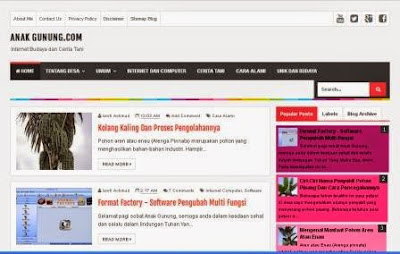Cara Membuat Gambar Screenshot Dengan Paint & Photoshop
Diupdate
oleh
Mr. G
--
Membuat gambar screenshot dapat kita lakukan dengan tombol PrtSc atau Print Screen dan yang akan saya jelaskan disini adalah cara membuat gambar screenshot dengan bantuan software paint dan photoshop. dan berikut adalah contohnya, saya menggunakan halaman blog saya sebagai contoh.
Cara membuat gambar screenshot dengan Paint :
- Pilih tampilan layar yang ingin anda buat.
- Gunakan tombol PrtSc/PrintScreen pada keyboard anda. PrtSc : Keseluruhan tampilan layar. Alt + PrtSc : Tampilan layar aktif
- Buka software Ms Paint anda.
- Paste atau Ctrl + V pada Ms Paint. maka tampilan layar telah ada di Ms paint anda.
- Bila anda ingin menyeleksi tampilan gambar silahkan ada klik -> Select (di photoshop crop) dengan gambar garis putu-putus disebelah gambar bintang yang berada di kiri atas tampilan Ms Paint anda -> pilih gambar yang mau diseleksi lalu, seteah seleksi selesai-> klik kanan -> klik copy.
- Pilih -> file -> klik new atau ctlr + N dan silahkan klik paste atau ctrl + V, maka gambar yang telah anda seleksi tadi akan tampil pada Ms Paint anda. silahkan anda simpan gambar anda dengan klik save as, pilih format gambar sesuai dengan keinginan anda, selesai dan anda telah membuat gambar seperti tampilan dibawah ini :
Kekurangan mengunakan ms paint : Kwalitas gambar kurang baik, hal ni karena minimnya tool untuk mengedit gambar untuk lebih sempurna.
Cara membuat gambar screenshot dengan Photoshop :
- Pilih tampilan layar yang ingin anda buat.
- Gunakan tombol PrtSc/PrintScreen pada keyboard anda. PrtSc : Keseluruhan tampilan layar. Alt + PrtSc : Tampilan layar aktif
- Buka software Photoshop anda.
- Klik file -> pilih new -> klik ok.
- Paste atau Ctrl + V pada Photoshop. maka tampilan layar telah ada di Photoshop anda.
- Bila anda ingin menyeleksi tampilan gambar silahkan ada klik -> Crop Toool -> pilih gambar yang mau diseleksi lalu, seteah seleksi selesai-> klik kiri.
- Pilih -> file -> save as , pilih format gambar sesuai dengan keinginan anda, selesai.
Kelemahan proses screenshot menggunakan Photoshop adalah dari penggunaan Photoshop itu sendiri. Karena tidak semua komputer memiliki software photoshop ini.
Demikian cara membuat gambar sreenshoot dengan paint dan photoshop, kurang lebihnya minta maaf, semoga bermanfaat.
Ada pertanyaan?
Diskusikan dengan penulis atau pengguna lain